
时间:2021-04-09 23:14:04 来源:www.win10xitong.com 作者:win10
小编今日为大家解答一下Win10管理员阻止运行程序(完美解决)的问题,根据大数据分析,确实有很多用户都会面对Win10管理员阻止运行程序(完美解决)的情况。如果你不想找其他人来帮忙,我们不妨试试这个方法:1、首先通过快捷操作【Win+R】打开运行功能,然后输入【gpedit.msc】,点击确定进入组策略编辑器。2、然后在左侧的栏目中依次点击【计算机配置】→【Windows设置】→【安全设置】→【本地策略】→【安全选项】,然后在右侧栏找到并双击打开【用户账户控制:以管理员批准模式运行所有管理员】就轻而易举的处理好了。下面我们一起来看下详细的Win10管理员阻止运行程序(完美解决)的具体操作举措。
Win10管理员阻止运行程序
1.首先通过快捷操作【Win R】打开运行功能,然后进入【gpedit.msc】,点击【确定】进入组策略编辑器。

2.然后在左栏依次点击【计算机配置】【Windows设置】【安全设置】【本地策略】【安全选项】,在右栏找到后双击打开【用户账户控制:在管理员审批模式下运行所有管理员】。
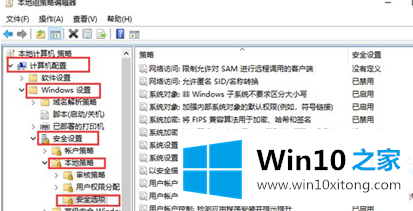
3.然后在用户帐户控制中选择禁用选项:在管理员批准模式属性窗口中运行所有管理员。
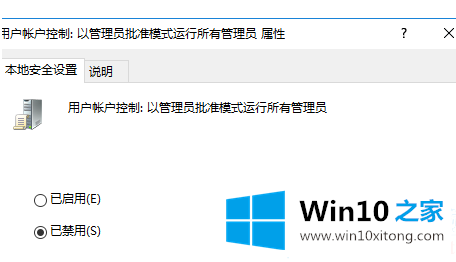
以上是如何解决Win10管理员阻止运行程序的问题,以及Win10管理员阻止运行程序的解决方案。如果你想更多的了解电脑系统的使用,可以关注win10 Home!
这篇关于Win10管理员阻止运行程序(完美解决)问题的教程到这里就告一段落了,大家伙都解决问题了吗?谢谢大家对本站的关注和支持。